win7语言包如何安装 win7语言包安装的方法教程
来源:www.uzhuangji.cn 发布时间:2019-01-27 13:15
语言包是转换语言的程序,现在世界上有很多种语言,我们使用电脑的时候就需要下载对应语言版本的系统。有时候想要更改语言就不用重新安装系统,直接下载语言包就可以了。今天小编就教大家如何安装win7语言包,感兴趣的朋友一起往下看看吧。
1、点击桌面左下角的开始按钮,打开【控制面板】
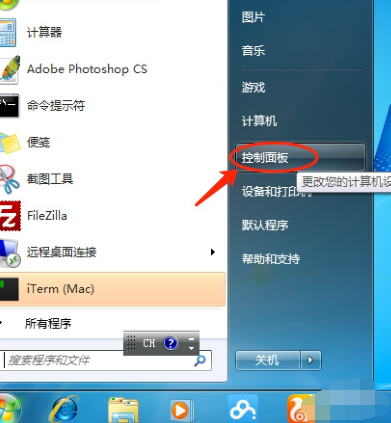
2、将“查看方式”改为“类别”,选择“时钟,语言和区域”
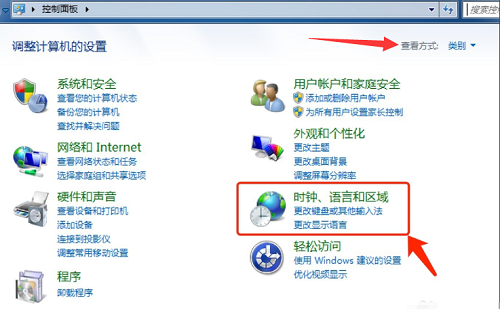
3、然后点击区域和语言下的安装或卸载显示语言
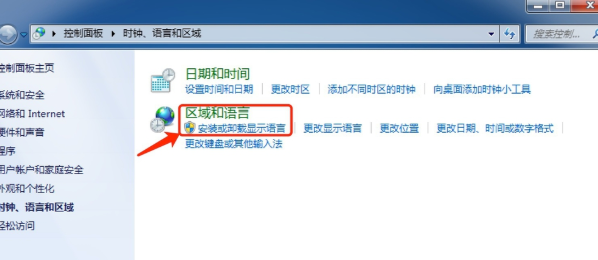
4、选择安装显示语言。
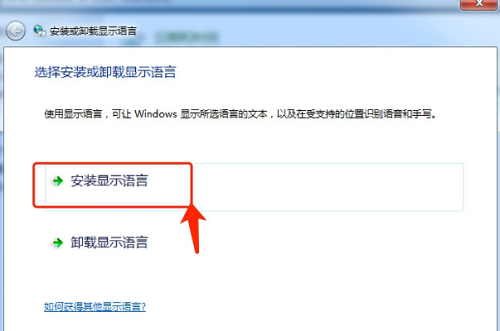
5、两种安装方法可供选择,分别是Windows Update自动更新及手动安装,小编这里选择Windows Update自动更新,有可能需要重新启动。
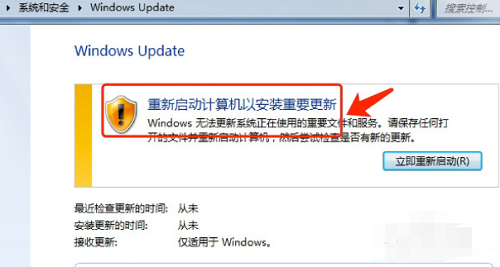
6、根据所需,选择对应的语言包
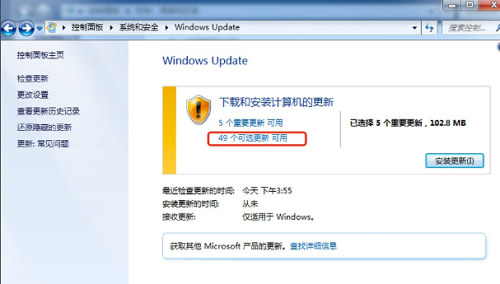
7、确定后出现当前窗口,选择安装更新。
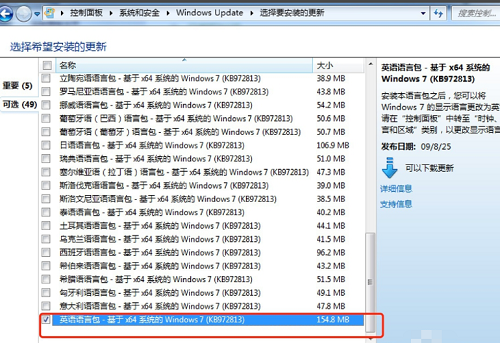
8、联网状态下,系统自动下载更新并执行安装
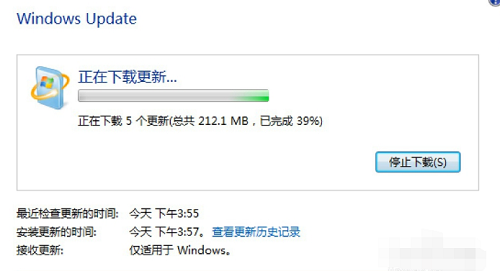
9、稍等片刻,安装更新完成,现在就可以将Win7变成其它语言版啦
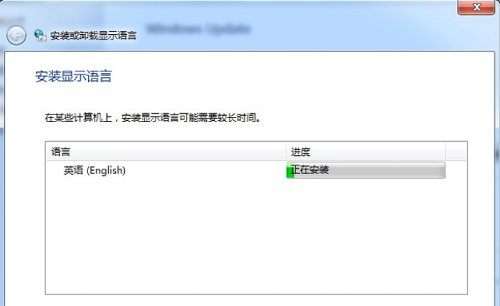
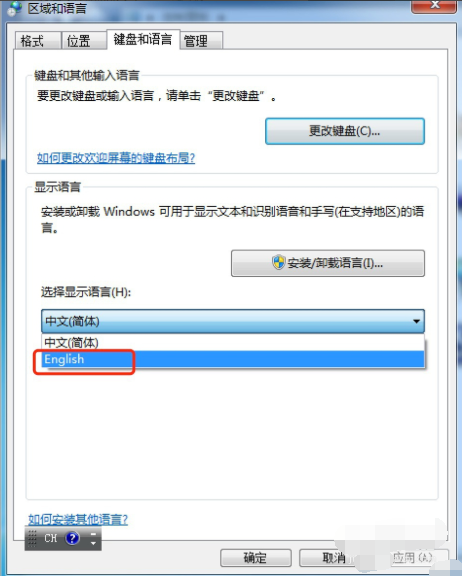
以上就是win7语言包如何安装 win7语言包安装的方法教程的全部内容了。如果你也想知道win7语言包怎么安装,不妨参考小编上述方法来解决哦。更多精彩教程请关注u装机官网。
推荐阅读
"电脑TPM是什么意思"
- win11系统怎么安装 win11系统安装方法介绍 2021-07-30
- win11升级怎么绕过TPM win11 TPM开启 2021-07-30
- win7系统运行慢怎么办 系统运行慢解决教程分享 2021-07-30
- win7系统宽带连接错误代码651怎么办 系统宽带连接错误代码651解决教程分享 2021-07-28
win7系统怎么查看系统资源占用情况 查看系统资源占用情况教程分享
- win7系统怎么更换鼠标指针 系统更换鼠标指针教程分享 2021-07-26
- win7系统怎么修改任务栏预览窗口 系统修改任务栏预览窗口操作教程分享 2021-07-26
- win7系统运行速度慢怎么办 系统运行速度慢解决教程分享 2021-03-17
- win7系统怎么清理任务栏图标 系统清理任务栏图标教程分享 2021-03-17
u装机下载
更多-
 u装机怎样一键制作u盘启动盘
u装机怎样一键制作u盘启动盘软件大小:358 MB
-
 u装机超级u盘启动制作工具UEFI版7.3下载
u装机超级u盘启动制作工具UEFI版7.3下载软件大小:490 MB
-
 u装机一键u盘装ghost XP系统详细图文教程
u装机一键u盘装ghost XP系统详细图文教程软件大小:358 MB
-
 u装机装机工具在线安装工具下载
u装机装机工具在线安装工具下载软件大小:3.03 MB










